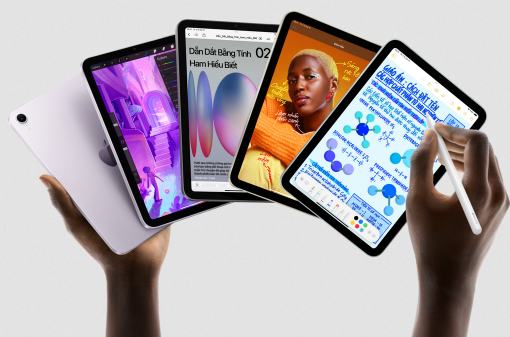Tại sao máy tính lại không có tiếng vậy ?
Có vô số lý do khác nhau khiến máy tính rơi vào tình trạng mất âm thanh. Vậy bạn có biết Tại sao máy tính lại không có tiếng không vậy? Và nếu gặp phải trường hợp như thế, ta phải xử lý như thế nào? Trong bài viết dưới đây, chúng tôi sẽ hướng dẫn bạn các bước chi tiết nhất để khắc phục tình trạng tự nhiên máy tính bị mất âm thanh nhé!
Khắc phục lỗi mất âm thanh trên máy tính
Nếu máy tính mất âm thanh, bạn hãy thử khởi động lại máy tính mà xem, biết đâu đó là do lỗi xung đột phần mềm đó! Và đừng quên kiểm tra xem loa máy tính của bạn đã bật chưa nhé!

Xem thêm : Phải làm sao khi nút nguồn trên iPhone/iPad bị hỏng
Nếu biểu tượng loa mà có dấu đỏ như trên tức là bạn đang tắt loa, bạn hãy mở loa to lên để đảm bảo test loa được tốt nhất. Xem bên trong đó bạn có đang tích tắt ô nào không nhé
Bạn vẫn không thể nghe thấy gì, hãy thử cắm tai nghe vào máy tính và kiểm tra lại. Nếu bạn nghe được thì hãy thực hiện cách dưới đây:Bấm chuột phải vào biểu tượng âm lượng một lần nữa và chọn Playback devices. Hãy đảm bảo rằng thiết bị âm thanh của bạn có một dấu kiểm tra màu xanh bên cạnh nó. Bấm vào Properties và chọn chế độ Use this device (enable), cách này chỉ áp dụng với trường hợp laptop có loa ngoài không kêu nhưng cắm tai nghe theo đường line out thì vẫn có tiếng.
Trường hợp khi cắm tai nghe vào mà bạn vẫn không nghe được thì có thể driver âm thanh trên máy tính của bạn đã bị lỗi. Bạn hãy cài lại driver âm thanh theo các bước như sau:
Gỡ bỏ driver âm thanh: Mở Device Manager lên bằng cách gõ Device Manager vào ô tìm kiếm của Windows, sau đó hãy bấm vào mục Sound, video and game controllers, chọn Audio Controller và bấm nútdelete trên bàn phím để xóa driver âm thanh.
Khởi động lại máy tính và cài đặt lại driver âm thanh: Sau khi khởi động lại, Windows sẽ nhận biết driver âm thanh bị thiếu và tự động cài đặt. Còn nếu không, bạn hãy download driver âm thanh từ nhà sản xuất card âm thanh và thực hiện cài đặt bằng tay.
Kiểm Tra Lại Cài Đặt Driver: Nếu như đã làm mọi cách mà lỗi mất âm thanh không hề biến mất thì khả năng Driver âm thanh của bạn đã bị lỗi là khá cao. Bạn cần thực hiện những bước sau để kiểm tra và cài lại Driver âm thanh.
Cài Lại Windows: Với việc sử dụng các cách trên vẫn không đem lại kết quả khả quan, các bạn có thể thử cài lại Windows hoặc Ghost lại máy để kiểm tra lần cuối xem máy tính, laptop bị mất tiếng do phần cứng hay hệ điều hành lỗi. Đôi khi máy tính bị virus hay xung đột phần mềm nặng cũng sẽ gây lên hiện tượng hỏng các file hệ thống và máy tính mất âm thanh là hoàn toàn có thể xảy ra.
Thay thế và sửa chữa: Trường hợp máy tính của bạn bị lỗi phần cứng cũng không phải ngoại lệ khi mà các thiết bị điện tử rất kị trong môi trường khí hậu nhiệt đới nước ta. Môi trường nóng ẩm rất dễ ảnh hưởng tới các bo mạch máy tính của bạn, khi đó bạn có thể mang máy tính của mình tới các trung tâm sửa chữa uy tín để khắc phục.
Chúc các bạn thành công !
Từ khóa tìm kiếm : Thuê VPS giá rẻ - máy tính mất tiếng - học máy tính mất tiếng - máy tính mất tiếng gì - máy tính mất tiếng giúp em với - máy tính mất âm thanh - máy tính mất biểu tượng loa - mất tiếng máy tính win xp - mất tiếng ở máy tính - bị mất tiếng máy tính - máy tính tự nhiên mất âm thanh - cách máy tính mất âm thanh
Share
Comments
( 0 comments )Your comments
Similar Posts